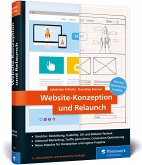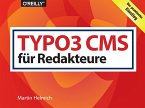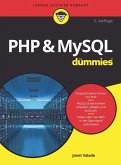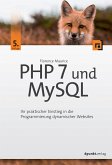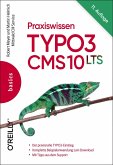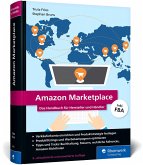Christine Peyton, Andre Möller
Zoom
Die verständliche Anleitung / Alle Zoom-Funktionen Schritt für Schritt erklärt / Videokonferenzen, Screensharing, Teamwork und Webinare / Ideal fürs Homeoffice
Christine Peyton, Andre Möller
Zoom
Die verständliche Anleitung / Alle Zoom-Funktionen Schritt für Schritt erklärt / Videokonferenzen, Screensharing, Teamwork und Webinare / Ideal fürs Homeoffice
- Broschiertes Buch
- Merkliste
- Auf die Merkliste
- Bewerten Bewerten
- Teilen
- Produkt teilen
- Produkterinnerung
- Produkterinnerung
Mit Zoom, der umfangreichen Videokonferenz-Software, können Sie sich mit Kollegen per Online-Meetings abstimmen und produktiv arbeiten. Christine Peyton und Andre Möller zeigen Ihnen Schritt für Schritt die vielfältigen Funktionen, die sichere Verwendung und alle Einsatzmöglichkeiten: vom ersten Videochat und der gemeinsamen Arbeit im Team bis zu hilfreichen Tipps für effizientes Homeoffice.
Aus dem Inhalt:
Versionen und AngeboteDie Funktionen im ÜberblickVoraussetzungen und ProblemeVideokonferenzen, aber richtig!Teamwork: gemeinsam an Dokumenten arbeitenPräsentieren Sie Ihr ProjektAls…mehr
Andere Kunden interessierten sich auch für
![Website-Konzeption und Relaunch Website-Konzeption und Relaunch]() Sebastian ErlhoferWebsite-Konzeption und Relaunch39,90 €
Sebastian ErlhoferWebsite-Konzeption und Relaunch39,90 €![WhatsApp WhatsApp]() Mareile HeitingWhatsApp9,90 €
Mareile HeitingWhatsApp9,90 €![TYPO3 CMS für Redakteure TYPO3 CMS für Redakteure]() Martin HelmichTYPO3 CMS für Redakteure19,90 €
Martin HelmichTYPO3 CMS für Redakteure19,90 €![PHP & MySQL für Dummies PHP & MySQL für Dummies]() Janet ValadePHP & MySQL für Dummies19,99 €
Janet ValadePHP & MySQL für Dummies19,99 €![PHP 7 und MySQL PHP 7 und MySQL]() Florence MauricePHP 7 und MySQL22,90 €
Florence MauricePHP 7 und MySQL22,90 €![Praxiswissen TYPO3 CMS 10 LTS Praxiswissen TYPO3 CMS 10 LTS]() Robert MeyerPraxiswissen TYPO3 CMS 10 LTS36,90 €
Robert MeyerPraxiswissen TYPO3 CMS 10 LTS36,90 €![Amazon Marketplace Amazon Marketplace]() Trutz FriesAmazon Marketplace49,90 €
Trutz FriesAmazon Marketplace49,90 €-
-
-
Mit Zoom, der umfangreichen Videokonferenz-Software, können Sie sich mit Kollegen per Online-Meetings abstimmen und produktiv arbeiten. Christine Peyton und Andre Möller zeigen Ihnen Schritt für Schritt die vielfältigen Funktionen, die sichere Verwendung und alle Einsatzmöglichkeiten: vom ersten Videochat und der gemeinsamen Arbeit im Team bis zu hilfreichen Tipps für effizientes Homeoffice.
Aus dem Inhalt:
Versionen und AngeboteDie Funktionen im ÜberblickVoraussetzungen und ProblemeVideokonferenzen, aber richtig!Teamwork: gemeinsam an Dokumenten arbeitenPräsentieren Sie Ihr ProjektAls Moderator ein Meeting leitenEin Seminar für viele: WebinareZoom auf dem Smartphone
Aus dem Inhalt:
Versionen und AngeboteDie Funktionen im ÜberblickVoraussetzungen und ProblemeVideokonferenzen, aber richtig!Teamwork: gemeinsam an Dokumenten arbeitenPräsentieren Sie Ihr ProjektAls Moderator ein Meeting leitenEin Seminar für viele: WebinareZoom auf dem Smartphone
Produktdetails
- Produktdetails
- Verlag: Vierfarben
- Artikelnr. des Verlages: 486/00780
- Seitenzahl: 304
- Erscheinungstermin: 28. August 2020
- Deutsch
- Abmessung: 228mm x 175mm x 20mm
- Gewicht: 564g
- ISBN-13: 9783842107809
- ISBN-10: 3842107803
- Artikelnr.: 59502710
- Herstellerkennzeichnung
- Vierfarben
- Rheinwerkallee 4
- 53227 Bonn
- info@rheinwerk-verlag.de
- 0228 421500
- Verlag: Vierfarben
- Artikelnr. des Verlages: 486/00780
- Seitenzahl: 304
- Erscheinungstermin: 28. August 2020
- Deutsch
- Abmessung: 228mm x 175mm x 20mm
- Gewicht: 564g
- ISBN-13: 9783842107809
- ISBN-10: 3842107803
- Artikelnr.: 59502710
- Herstellerkennzeichnung
- Vierfarben
- Rheinwerkallee 4
- 53227 Bonn
- info@rheinwerk-verlag.de
- 0228 421500
Christine Peyton schreibt seit fast 15 Jahren EDV-Fachbücher für namhafte Verlage. Ihr Schwerpunkt liegt im Office-Bereich, sie hat aber auch Bücher u.a. zu Windows, zur Fotobearbeitung und zum Internet veröffentlicht. Außerdem arbeitet sie als Dozentin für Schulen, Fachhochschulen und andere Bildungsträger, wo sie neben EDV-Themen auch die englische Sprache unterrichtet.
Über dieses Buch ... 9
1. Was ist Zoom? ... 11
Wann wird Zoom eingesetzt? ... 13
2. Die verschiedenen Versionen und Angebote ... 15
Die Basic-Variante ... 16
Die Pro-Variante ... 17
Die Business-Variante ... 18
Die Enterprise-Variante ... 19
Zoom-Webinare ... 19
Die Leistungen im Überblick ... 19
3. Die Funktionen im Überblick ... 21
Die Funktionen für den Teilnehmer ... 21
Zusammenarbeit über das Whiteboard ... 23
Die Funktionen zur Freigabe ... 24
Die Funktionen und Optionen des Hosts ... 25
Mehr Funktionen mit einem Pro-Abo ... 28
Zoom als Chat und Kontaktbörse ... 30
Webinare ... 30
Zoom erweitern ... 31
4. Hardware-Voraussetzungen und Hardware-Probleme ... 33
Computer/Laptop ... 33
Smartphones und Tablets ... 34
Zusätzliche Lautsprecher/Mikrofon -- ja, bitte! ... 34
Kamera ... 35
Kontrollieren und testen ... 35
5. Sich bei einer Videokonferenz richtig verhalten ... 45
6. So nehmen Sie aktiv an einer Konferenz teil ... 51
Sie erhalten eine Einladung zu einer Konferenz ... 51
Die Einladung als Terminanfrage ... 59
Per Link oder über die Meeting-ID in die Konferenz gehen ... 62
Die verschiedenen Ansichten ausprobieren ... 66
In der Konferenz: sprechen, sehen und gesehen werden ... 74
Geben Sie Feedback ... 82
Noch kein Alteisen: der gute alte Chat ... 84
Arbeit in Kleingruppen: Breakout-Rooms ... 90
Ein flottes Hintergrundbild für Ihre Videoaufnahme ... 93
Laden Sie zum Meeting ein ... 100
7. Teamwork für Dokumente ... 103
Die Tools zum Annotieren auf dem Whiteboard ... 104
So nutzen Sie die Tools ... 106
Die komplexe Fenstersteuerung bei der Bildschirmfreigabe ... 111
Excel und Co. in der Bildschirmfreigabe ... 116
Sie sind am Zug: die Bearbeitung eines Dokuments übernehmen ... 119
8. So präsentieren Sie Ihr Projekt ... 125
Den eigenen Bildschirm freigeben ... 126
Bildschirmelemente und Funktionen bei der Bildschirmfreigabe ... 129
Annotierungen während Ihrer Freigabe ... 133
Die Bildschirmsteuerung pausieren, abgeben und zurückholen ... 138
Mehrere Bildschirmfreigaben gleichzeitig ... 140
So wird's professionell: eine PowerPoint-Bildschirmpräsentation ... 142
Zur Erinnerung: das Meeting als Video aufzeichnen ... 152
Weitere Freigabemöglichkeiten ... 158
9. Als Moderator eine Konferenz starten und leiten ... 161
Bei Zoom registrieren und die Software downloaden ... 161
Einladung zu einem Ad-hoc-Meeting ... 168
Wer darf was: die Rechte der Teilnehmer kontrollieren ... 174
Breakout-Room erstellen ... 183
So planen Sie eine zukünftige Konferenz ... 188
Meetings im Webportal planen und starten ... 195
Zusammenspiel zwischen Outlook und Zoom ... 201
Ihr Zoom-Profil mit einem individuellen Bild ... 204
10. Werden Sie ein Pro ... 207
Ein Upgrade durchführen ... 207
Pro kündigen -- wieder Amateur werden ... 212
Die Benutzerverwaltung: Wer gehört zu Ihnen? ... 214
So akzeptieren Sie die Einladung zu einem Zoom-Konto ... 223
Cloud-Aufzeichnungen ... 227
Die persönliche Meeting-ID und persönliche Meetingräume ... 234
Veranstaltungen mit registrierten Benutzern ... 242
11. Kontakte pflegen und chatten mit Zoom ... 253
Kontaktanfragen beantworten ... 258
Chatten mit Pfiff ... 259
Ihr persönlicher Chat-Bereich ... 265
Verfügbarkeiten ... 266
Keine Ingenieurskunst -- Kanäle anlegen ... 269
Meetings mit Kontakten oder Gruppen starten ... 272
12. Die Zoom-Einstellungen ... 275
Die Einladung zum Meeting ... 275
Wie beginnt das Meeting? ... 276
Welche Rechte haben die Teilnehmer im Meeting? ... 277
Wer darf aufzeichnen? ... 279
Sonstige wichtige Einstellungen ... 279
Sicherheit ... 280
Einstellungen in der Software ... 281
13. Zoom als App ... 283
Sie sind eingeladen ... 287
Ein Chat in der App ... 294
Stichwortverzeichnis ... 299
1. Was ist Zoom? ... 11
Wann wird Zoom eingesetzt? ... 13
2. Die verschiedenen Versionen und Angebote ... 15
Die Basic-Variante ... 16
Die Pro-Variante ... 17
Die Business-Variante ... 18
Die Enterprise-Variante ... 19
Zoom-Webinare ... 19
Die Leistungen im Überblick ... 19
3. Die Funktionen im Überblick ... 21
Die Funktionen für den Teilnehmer ... 21
Zusammenarbeit über das Whiteboard ... 23
Die Funktionen zur Freigabe ... 24
Die Funktionen und Optionen des Hosts ... 25
Mehr Funktionen mit einem Pro-Abo ... 28
Zoom als Chat und Kontaktbörse ... 30
Webinare ... 30
Zoom erweitern ... 31
4. Hardware-Voraussetzungen und Hardware-Probleme ... 33
Computer/Laptop ... 33
Smartphones und Tablets ... 34
Zusätzliche Lautsprecher/Mikrofon -- ja, bitte! ... 34
Kamera ... 35
Kontrollieren und testen ... 35
5. Sich bei einer Videokonferenz richtig verhalten ... 45
6. So nehmen Sie aktiv an einer Konferenz teil ... 51
Sie erhalten eine Einladung zu einer Konferenz ... 51
Die Einladung als Terminanfrage ... 59
Per Link oder über die Meeting-ID in die Konferenz gehen ... 62
Die verschiedenen Ansichten ausprobieren ... 66
In der Konferenz: sprechen, sehen und gesehen werden ... 74
Geben Sie Feedback ... 82
Noch kein Alteisen: der gute alte Chat ... 84
Arbeit in Kleingruppen: Breakout-Rooms ... 90
Ein flottes Hintergrundbild für Ihre Videoaufnahme ... 93
Laden Sie zum Meeting ein ... 100
7. Teamwork für Dokumente ... 103
Die Tools zum Annotieren auf dem Whiteboard ... 104
So nutzen Sie die Tools ... 106
Die komplexe Fenstersteuerung bei der Bildschirmfreigabe ... 111
Excel und Co. in der Bildschirmfreigabe ... 116
Sie sind am Zug: die Bearbeitung eines Dokuments übernehmen ... 119
8. So präsentieren Sie Ihr Projekt ... 125
Den eigenen Bildschirm freigeben ... 126
Bildschirmelemente und Funktionen bei der Bildschirmfreigabe ... 129
Annotierungen während Ihrer Freigabe ... 133
Die Bildschirmsteuerung pausieren, abgeben und zurückholen ... 138
Mehrere Bildschirmfreigaben gleichzeitig ... 140
So wird's professionell: eine PowerPoint-Bildschirmpräsentation ... 142
Zur Erinnerung: das Meeting als Video aufzeichnen ... 152
Weitere Freigabemöglichkeiten ... 158
9. Als Moderator eine Konferenz starten und leiten ... 161
Bei Zoom registrieren und die Software downloaden ... 161
Einladung zu einem Ad-hoc-Meeting ... 168
Wer darf was: die Rechte der Teilnehmer kontrollieren ... 174
Breakout-Room erstellen ... 183
So planen Sie eine zukünftige Konferenz ... 188
Meetings im Webportal planen und starten ... 195
Zusammenspiel zwischen Outlook und Zoom ... 201
Ihr Zoom-Profil mit einem individuellen Bild ... 204
10. Werden Sie ein Pro ... 207
Ein Upgrade durchführen ... 207
Pro kündigen -- wieder Amateur werden ... 212
Die Benutzerverwaltung: Wer gehört zu Ihnen? ... 214
So akzeptieren Sie die Einladung zu einem Zoom-Konto ... 223
Cloud-Aufzeichnungen ... 227
Die persönliche Meeting-ID und persönliche Meetingräume ... 234
Veranstaltungen mit registrierten Benutzern ... 242
11. Kontakte pflegen und chatten mit Zoom ... 253
Kontaktanfragen beantworten ... 258
Chatten mit Pfiff ... 259
Ihr persönlicher Chat-Bereich ... 265
Verfügbarkeiten ... 266
Keine Ingenieurskunst -- Kanäle anlegen ... 269
Meetings mit Kontakten oder Gruppen starten ... 272
12. Die Zoom-Einstellungen ... 275
Die Einladung zum Meeting ... 275
Wie beginnt das Meeting? ... 276
Welche Rechte haben die Teilnehmer im Meeting? ... 277
Wer darf aufzeichnen? ... 279
Sonstige wichtige Einstellungen ... 279
Sicherheit ... 280
Einstellungen in der Software ... 281
13. Zoom als App ... 283
Sie sind eingeladen ... 287
Ein Chat in der App ... 294
Stichwortverzeichnis ... 299
Über dieses Buch ... 9
1. Was ist Zoom? ... 11
Wann wird Zoom eingesetzt? ... 13
2. Die verschiedenen Versionen und Angebote ... 15
Die Basic-Variante ... 16
Die Pro-Variante ... 17
Die Business-Variante ... 18
Die Enterprise-Variante ... 19
Zoom-Webinare ... 19
Die Leistungen im Überblick ... 19
3. Die Funktionen im Überblick ... 21
Die Funktionen für den Teilnehmer ... 21
Zusammenarbeit über das Whiteboard ... 23
Die Funktionen zur Freigabe ... 24
Die Funktionen und Optionen des Hosts ... 25
Mehr Funktionen mit einem Pro-Abo ... 28
Zoom als Chat und Kontaktbörse ... 30
Webinare ... 30
Zoom erweitern ... 31
4. Hardware-Voraussetzungen und Hardware-Probleme ... 33
Computer/Laptop ... 33
Smartphones und Tablets ... 34
Zusätzliche Lautsprecher/Mikrofon -- ja, bitte! ... 34
Kamera ... 35
Kontrollieren und testen ... 35
5. Sich bei einer Videokonferenz richtig verhalten ... 45
6. So nehmen Sie aktiv an einer Konferenz teil ... 51
Sie erhalten eine Einladung zu einer Konferenz ... 51
Die Einladung als Terminanfrage ... 59
Per Link oder über die Meeting-ID in die Konferenz gehen ... 62
Die verschiedenen Ansichten ausprobieren ... 66
In der Konferenz: sprechen, sehen und gesehen werden ... 74
Geben Sie Feedback ... 82
Noch kein Alteisen: der gute alte Chat ... 84
Arbeit in Kleingruppen: Breakout-Rooms ... 90
Ein flottes Hintergrundbild für Ihre Videoaufnahme ... 93
Laden Sie zum Meeting ein ... 100
7. Teamwork für Dokumente ... 103
Die Tools zum Annotieren auf dem Whiteboard ... 104
So nutzen Sie die Tools ... 106
Die komplexe Fenstersteuerung bei der Bildschirmfreigabe ... 111
Excel und Co. in der Bildschirmfreigabe ... 116
Sie sind am Zug: die Bearbeitung eines Dokuments übernehmen ... 119
8. So präsentieren Sie Ihr Projekt ... 125
Den eigenen Bildschirm freigeben ... 126
Bildschirmelemente und Funktionen bei der Bildschirmfreigabe ... 129
Annotierungen während Ihrer Freigabe ... 133
Die Bildschirmsteuerung pausieren, abgeben und zurückholen ... 138
Mehrere Bildschirmfreigaben gleichzeitig ... 140
So wird's professionell: eine PowerPoint-Bildschirmpräsentation ... 142
Zur Erinnerung: das Meeting als Video aufzeichnen ... 152
Weitere Freigabemöglichkeiten ... 158
9. Als Moderator eine Konferenz starten und leiten ... 161
Bei Zoom registrieren und die Software downloaden ... 161
Einladung zu einem Ad-hoc-Meeting ... 168
Wer darf was: die Rechte der Teilnehmer kontrollieren ... 174
Breakout-Room erstellen ... 183
So planen Sie eine zukünftige Konferenz ... 188
Meetings im Webportal planen und starten ... 195
Zusammenspiel zwischen Outlook und Zoom ... 201
Ihr Zoom-Profil mit einem individuellen Bild ... 204
10. Werden Sie ein Pro ... 207
Ein Upgrade durchführen ... 207
Pro kündigen -- wieder Amateur werden ... 212
Die Benutzerverwaltung: Wer gehört zu Ihnen? ... 214
So akzeptieren Sie die Einladung zu einem Zoom-Konto ... 223
Cloud-Aufzeichnungen ... 227
Die persönliche Meeting-ID und persönliche Meetingräume ... 234
Veranstaltungen mit registrierten Benutzern ... 242
11. Kontakte pflegen und chatten mit Zoom ... 253
Kontaktanfragen beantworten ... 258
Chatten mit Pfiff ... 259
Ihr persönlicher Chat-Bereich ... 265
Verfügbarkeiten ... 266
Keine Ingenieurskunst -- Kanäle anlegen ... 269
Meetings mit Kontakten oder Gruppen starten ... 272
12. Die Zoom-Einstellungen ... 275
Die Einladung zum Meeting ... 275
Wie beginnt das Meeting? ... 276
Welche Rechte haben die Teilnehmer im Meeting? ... 277
Wer darf aufzeichnen? ... 279
Sonstige wichtige Einstellungen ... 279
Sicherheit ... 280
Einstellungen in der Software ... 281
13. Zoom als App ... 283
Sie sind eingeladen ... 287
Ein Chat in der App ... 294
Stichwortverzeichnis ... 299
1. Was ist Zoom? ... 11
Wann wird Zoom eingesetzt? ... 13
2. Die verschiedenen Versionen und Angebote ... 15
Die Basic-Variante ... 16
Die Pro-Variante ... 17
Die Business-Variante ... 18
Die Enterprise-Variante ... 19
Zoom-Webinare ... 19
Die Leistungen im Überblick ... 19
3. Die Funktionen im Überblick ... 21
Die Funktionen für den Teilnehmer ... 21
Zusammenarbeit über das Whiteboard ... 23
Die Funktionen zur Freigabe ... 24
Die Funktionen und Optionen des Hosts ... 25
Mehr Funktionen mit einem Pro-Abo ... 28
Zoom als Chat und Kontaktbörse ... 30
Webinare ... 30
Zoom erweitern ... 31
4. Hardware-Voraussetzungen und Hardware-Probleme ... 33
Computer/Laptop ... 33
Smartphones und Tablets ... 34
Zusätzliche Lautsprecher/Mikrofon -- ja, bitte! ... 34
Kamera ... 35
Kontrollieren und testen ... 35
5. Sich bei einer Videokonferenz richtig verhalten ... 45
6. So nehmen Sie aktiv an einer Konferenz teil ... 51
Sie erhalten eine Einladung zu einer Konferenz ... 51
Die Einladung als Terminanfrage ... 59
Per Link oder über die Meeting-ID in die Konferenz gehen ... 62
Die verschiedenen Ansichten ausprobieren ... 66
In der Konferenz: sprechen, sehen und gesehen werden ... 74
Geben Sie Feedback ... 82
Noch kein Alteisen: der gute alte Chat ... 84
Arbeit in Kleingruppen: Breakout-Rooms ... 90
Ein flottes Hintergrundbild für Ihre Videoaufnahme ... 93
Laden Sie zum Meeting ein ... 100
7. Teamwork für Dokumente ... 103
Die Tools zum Annotieren auf dem Whiteboard ... 104
So nutzen Sie die Tools ... 106
Die komplexe Fenstersteuerung bei der Bildschirmfreigabe ... 111
Excel und Co. in der Bildschirmfreigabe ... 116
Sie sind am Zug: die Bearbeitung eines Dokuments übernehmen ... 119
8. So präsentieren Sie Ihr Projekt ... 125
Den eigenen Bildschirm freigeben ... 126
Bildschirmelemente und Funktionen bei der Bildschirmfreigabe ... 129
Annotierungen während Ihrer Freigabe ... 133
Die Bildschirmsteuerung pausieren, abgeben und zurückholen ... 138
Mehrere Bildschirmfreigaben gleichzeitig ... 140
So wird's professionell: eine PowerPoint-Bildschirmpräsentation ... 142
Zur Erinnerung: das Meeting als Video aufzeichnen ... 152
Weitere Freigabemöglichkeiten ... 158
9. Als Moderator eine Konferenz starten und leiten ... 161
Bei Zoom registrieren und die Software downloaden ... 161
Einladung zu einem Ad-hoc-Meeting ... 168
Wer darf was: die Rechte der Teilnehmer kontrollieren ... 174
Breakout-Room erstellen ... 183
So planen Sie eine zukünftige Konferenz ... 188
Meetings im Webportal planen und starten ... 195
Zusammenspiel zwischen Outlook und Zoom ... 201
Ihr Zoom-Profil mit einem individuellen Bild ... 204
10. Werden Sie ein Pro ... 207
Ein Upgrade durchführen ... 207
Pro kündigen -- wieder Amateur werden ... 212
Die Benutzerverwaltung: Wer gehört zu Ihnen? ... 214
So akzeptieren Sie die Einladung zu einem Zoom-Konto ... 223
Cloud-Aufzeichnungen ... 227
Die persönliche Meeting-ID und persönliche Meetingräume ... 234
Veranstaltungen mit registrierten Benutzern ... 242
11. Kontakte pflegen und chatten mit Zoom ... 253
Kontaktanfragen beantworten ... 258
Chatten mit Pfiff ... 259
Ihr persönlicher Chat-Bereich ... 265
Verfügbarkeiten ... 266
Keine Ingenieurskunst -- Kanäle anlegen ... 269
Meetings mit Kontakten oder Gruppen starten ... 272
12. Die Zoom-Einstellungen ... 275
Die Einladung zum Meeting ... 275
Wie beginnt das Meeting? ... 276
Welche Rechte haben die Teilnehmer im Meeting? ... 277
Wer darf aufzeichnen? ... 279
Sonstige wichtige Einstellungen ... 279
Sicherheit ... 280
Einstellungen in der Software ... 281
13. Zoom als App ... 283
Sie sind eingeladen ... 287
Ein Chat in der App ... 294
Stichwortverzeichnis ... 299